

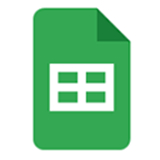
想要记录数据存储设备的温度、实时查看发动机性能,或者监测智能灌溉系统的运行数据?不妨试试谷歌表格。作为一款专业的表格处理工具,它允许用户随时随地管理表格,具备丰富的计算功能,并以直观美观的方式展示数据。支持多人协作,极大提高工作效率,方便团队沟通。谷歌表格的自动保存功能无须手动保存,所有更改都会自动记录。此外,内置丰富插件让工作事半功倍,免费提供公式、数据透视表和条件格式设置等强大功能,帮助用户迅速处理数据。用户还可以通过修订历史查看同一电子表格的修改记录,按日期或修改者排序,轻松管理文件。
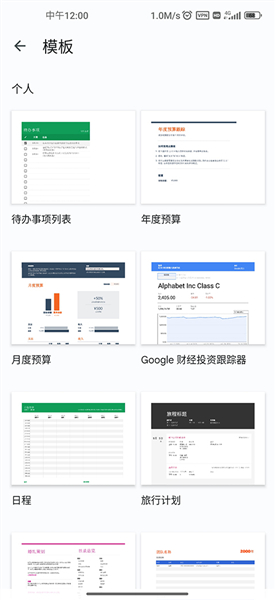
1、首先,选中您想要筛选的数据区域。
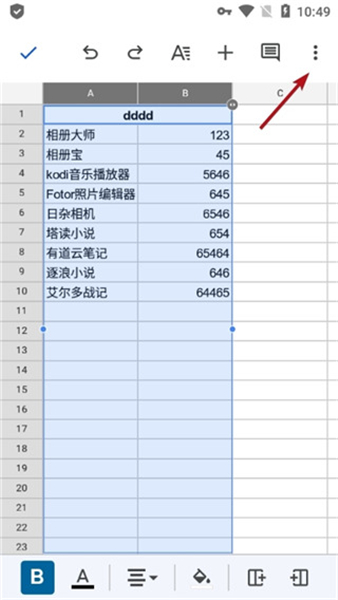
2、点击右上角的更多选项,然后选择“创建过滤器”。这将为您选择的区域生成一个过滤器。
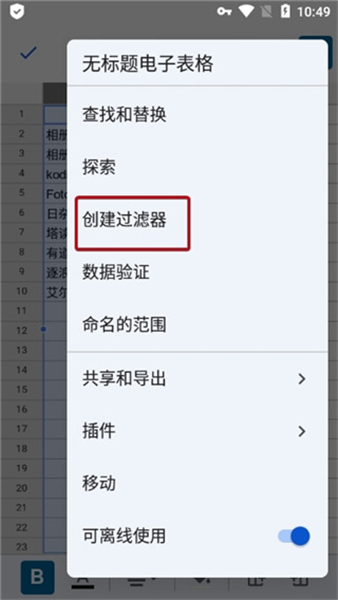
3、在生成的过滤器区域,点击右上角的过滤器图标以开始筛选。
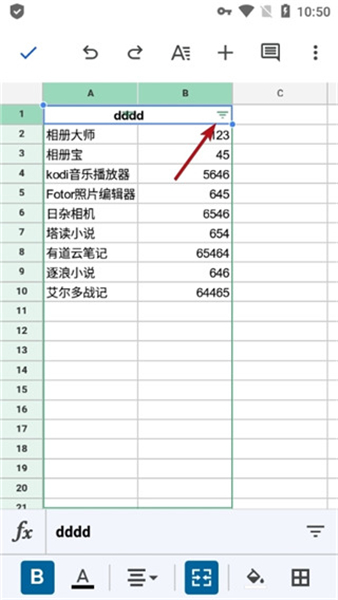
4、在筛选菜单中,您可以进行排序和过滤,设置自定义条件以筛选出所需内容。
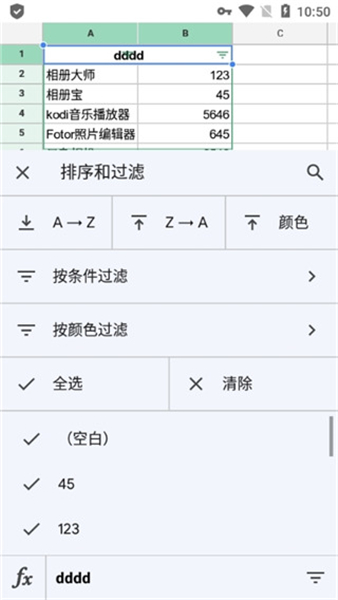
1、首先,启动谷歌表格应用并打开您想要编辑的任意表格。
2、点击您希望合并的单元格,您会看到该单元格变为蓝色。接着,点击单元格的边缘并拖动,以选中您希望合并的多个单元格。
3、选中完毕后,查看屏幕下方的工具栏,点击“合并单元格”按钮(通常是一个带有合并符号的图标)。一旦点击,选中的单元格将会合并为一个。
1、找到您想要添加图片的单元格,点击该单元格以选中它。
2、在屏幕上方的工具栏中,点击“+”号,这将打开下拉菜单。
3、在下拉菜单中,点击“图片”选项。接着,您可以选择插入图片的位置,例如“从相机”、“从相册”或“网络”等。
4、选择好您想要插入的图片后,点击确认,图片就会被插入到您之前选中的单元格中。
1、首先,启动您的浏览器并进入Google Sheets(表格)。打开您需要编辑的工作表,可以是新建的表格或已有的文件。
2、找到您希望添加下拉选项的单元格。您可以单击一个单元格,或者按住鼠标左键拖动以选择一个范围的单元格,方便后续操作。
3、在顶部菜单栏中,点击“数据”选项。这将展开一个下拉菜单,您可以在其中找到各种数据处理功能。接着,选择“数据验证”,这将打开数据验证对话框。
4、在弹出的数据验证对话框中,您会看到多个选项。选择“列表”作为验证条件。这意味着您将创建一个下拉列表,用户可以从中选择值。
5、在“列表值”文本框中,输入您希望在下拉列表中显示的选项。确保每个选项之间使用逗号分隔。例如,您可以输入“选项1,选项2,选项3”。输入完成后,您会看到这些选项将作为下拉列表出现。
6、勾选“显示下拉列表”复选框,以确保下拉框在单元格中可见。这样,用户在点击该单元格时,可以轻松看到并选择下拉列表中的选项。
7、如果您希望用户能够选择多个值,可以勾选“允许多个值”复选框。这一功能将使得用户在下拉框中能够选择不止一个选项,增加了灵活性。
8、完成上述设置后,点击“保存”按钮,您的下拉选项将被创建并应用于选定的单元格或单元格范围。
9、为确保一切设置正确,返回工作表,点击您刚刚设置的单元格。您应该能够看到一个小的下拉箭头,点击后可以查看并选择您设置的选项。
1、首先,启动您的浏览器,访问谷歌表格(Google Sheets)。打开您希望设置权限的工作表文件。
2、在工作表的底部标签中,找到您想要设置权限的具体工作表。确保您处于该工作表页面。
3、用鼠标右键点击工作表的名称,这将在弹出菜单中显示与该工作表相关的选项。
4、从右键菜单中选择“保护工作表”。这将打开一个新的窗口,供您进行保护设置。
5、在弹出的窗口中,您可以输入保护说明,以便您或其他用户了解保护的目的。例如,您可以写“仅限编辑”或“重要数据保护”。
6、您可以选择要保护的范围,例如整张工作表或特定的单元格区域。根据需要进行选择,确保选择的范围符合您的需求。
7、如果您需要更详细的权限设置,可以点击“自定义”选项。这将允许您为不同的用户设置不同的访问权限,您可以决定哪些用户可以编辑、查看或评论。
8、完成设置后,点击“完成”或“保存”按钮,确保您的权限设置生效。
9、为确保权限设置有效,您可以尝试以不同用户的身份访问工作表,检查是否能够按照设置的权限进行操作。
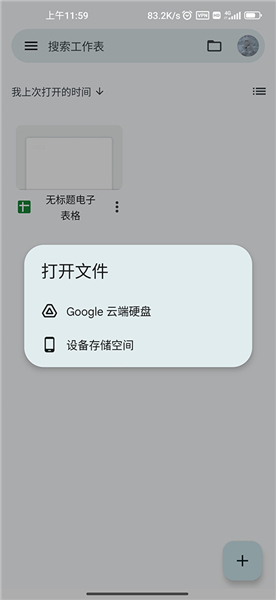
1、您可以轻松创建新的电子表格,或者打开和编辑之前在网络上或其他设备上创建的电子表格,确保工作无缝衔接。
2、软件允许您设置单元格格式、输入数据并进行排序等多种表格操作,满足不同的数据管理需求。
3、系统会在您输入内容时自动保存更改,让您无需担心意外丢失的情况,心血不会白费。
4、您可以与他人共享电子表格,支持多人同时编辑同一份文档,提高团队协作效率。
5、即使没有互联网连接,您也可以随时处理工作,确保您的工作不受影响。
1、修订历史记录
系统会记录所有更改,您可以随时查看修订历史,按日期或修改者进行排序,轻松追踪修改内容。
2、兼容Excel文件
通过Chrome扩展程序或应用,您可以打开、编辑或保存Microsoft Excel文件,实现文件格式的无缝转换。
3、互通文件格式
Google表格和Excel文件可以相互转换,让您在不同平台之间切换时无忧,省去格式转换的烦恼。
4、数据探索功能
使用探索面板,您可以快速获取数据概览,包括信息摘要和可选的预填充图表,提升数据分析的效率。
5、丰富的插件支持
利用插件增强您的使用体验,例如Styles插件,可以为您的电子表格增添更多美观的设计元素。
6、多平台使用
软件可以直接通过浏览器访问创建电子表格,也可以将应用下载到移动设备上,随时随地进行工作。
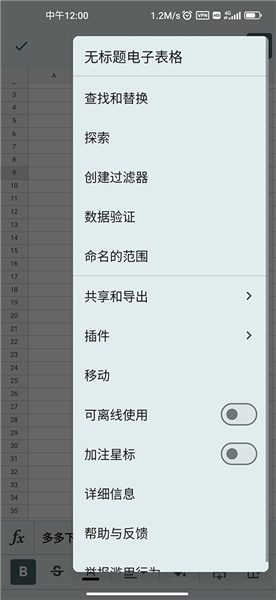

小红书软件怎么使用图文模板

大象记账使用教程

汽水音乐下载的歌曲存储路径 下载的歌曲在哪个文件夹

微信删除的好友如何找回来 微信好友怎么偷偷加回来

微信聊天记录删除了怎么恢复 如何找回以前的聊天记录

微信一个手机号怎么注册小号 注册小号用同一个手机号教程